Canva пропонує безліч інструментів для налаштування текстового оформлення. Ви можете почати з чистого аркуша, відкривши вкладку “Текст” і підібравши шрифт, що гармонійно доповнить ваш візуальний образ. Крім того, ви маєте можливість переглянути готові комбінації шрифтів, підібрані фахівцями Canva.
Особливо варто відзначити TypeCraft – функцію, яка дозволяє вам повністю персоналізувати текст, надаючи йому будь-якої бажаної форми. Нижче ви знайдете інструкцію з пошуку та використання TypeCraft у Canva.
Що таке TypeCraft у Canva?
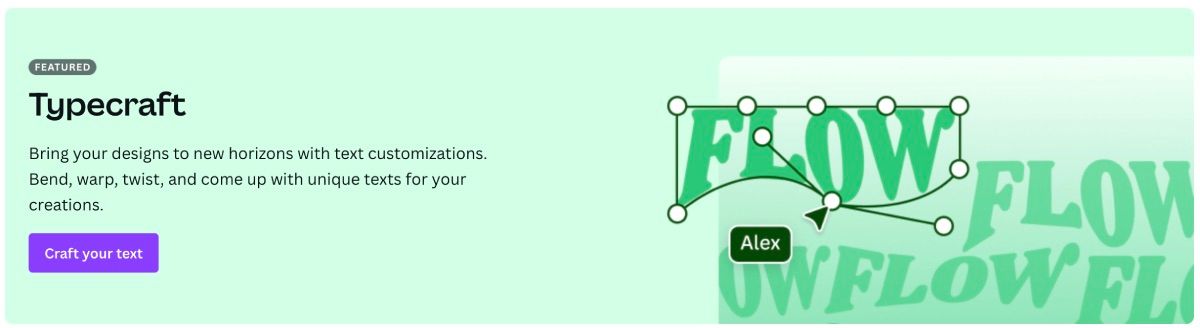
Canva надає багато можливостей для творчості, і додавання TypeCraft до вашого дизайну є однією з них.
TypeCraft – це окремий текстовий додаток, розроблений Zeppelin Labs, який доступний у Canva. Його головна мета – надати користувачам можливість вільно трансформувати текст, створюючи унікальні форми для своїх робіт. Ви можете змінювати форму слів, зберігаючи їхню читабельність.
Наприклад, якщо у вашому макеті є вільне місце, де ви хочете розмістити заголовок, ви можете додати свій текст, вибрати потрібний шрифт, а потім легко змінити його форму, щоб він ідеально вписався у відведений простір.
Де знайти TypeCraft
Знайти TypeCraft у Canva можна двома способами. Спосіб, яким ви відкриваєте програму, залежить від того, де ви перебуваєте у своєму проекті.
Якщо ви починаєте новий проект, тобто ще не відкрили редактор Canva, почніть з головної сторінки Canva. У лівій частині екрана знайдіть і натисніть “Програми” в головному меню. Якщо ви не бачите доступних опцій, клацніть значок з трьома лініями, щоб відкрити головне меню.

У полі пошуку програм введіть TypeCraft і натисніть Enter. Виберіть програму TypeCraft, а потім натисніть “Використати в новому дизайні”. Тут ви можете обрати тип дизайну, який хочете створити, або встановити власні розміри.
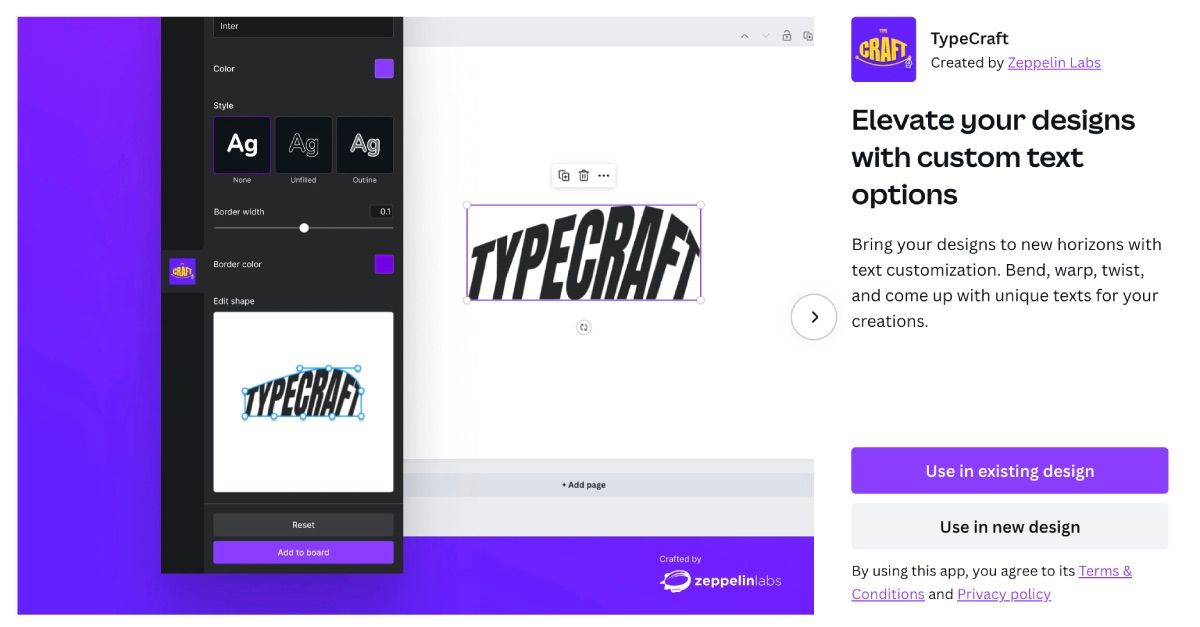
Якщо ви вже працюєте над дизайном і хочете використати TypeCraft, виберіть “Використати в існуючому дизайні”.
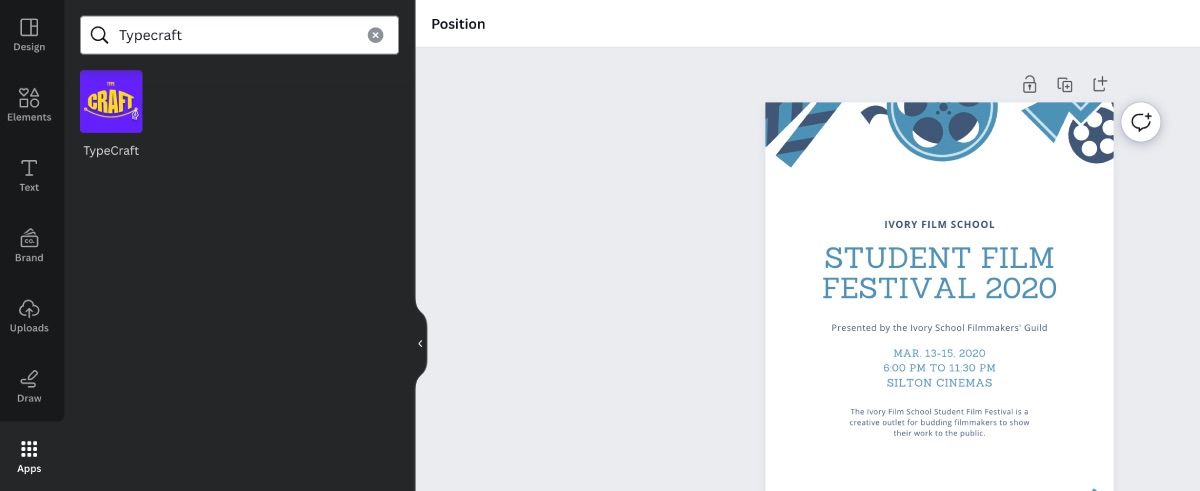
Також ви можете знайти програму безпосередньо в редакторі. Наприклад, якщо ви створюєте флаєр з шаблону Canva, просто відкрийте вкладку “Програми” зліва і введіть TypeCraft у пошуку. Натисніть на програму, щоб відкрити її, і ви готові до роботи.
Як використовувати TypeCraft у Canva
Користуватися TypeCraft надзвичайно просто. Перед тим, як додати налаштований текст до вашого макету, його потрібно створити.
Після відкриття програми TypeCraft, ви побачите кілька розділів для заповнення. Спочатку введіть текст, який ви хочете додати до свого дизайну. Пам’ятайте, що для кожного рядка тексту знадобиться окремий додаток TypeCraft.
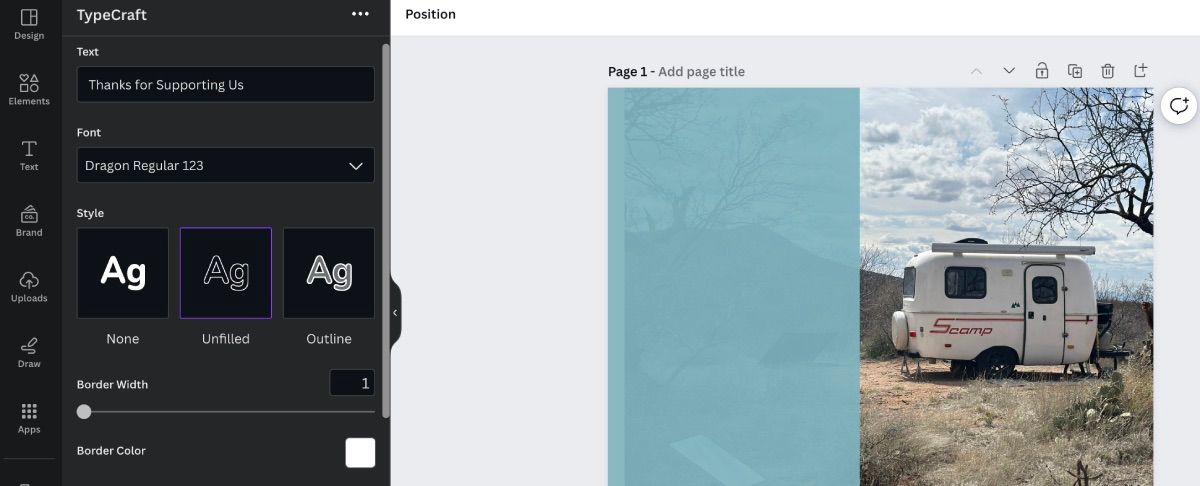
Після введення тексту оберіть потрібний шрифт і стиль. Є кілька шрифтів на вибір, і кожен з них виглядатиме по-різному з різними стилями, тому витратьте час на перегляд. Далі, виберіть колір шрифту.
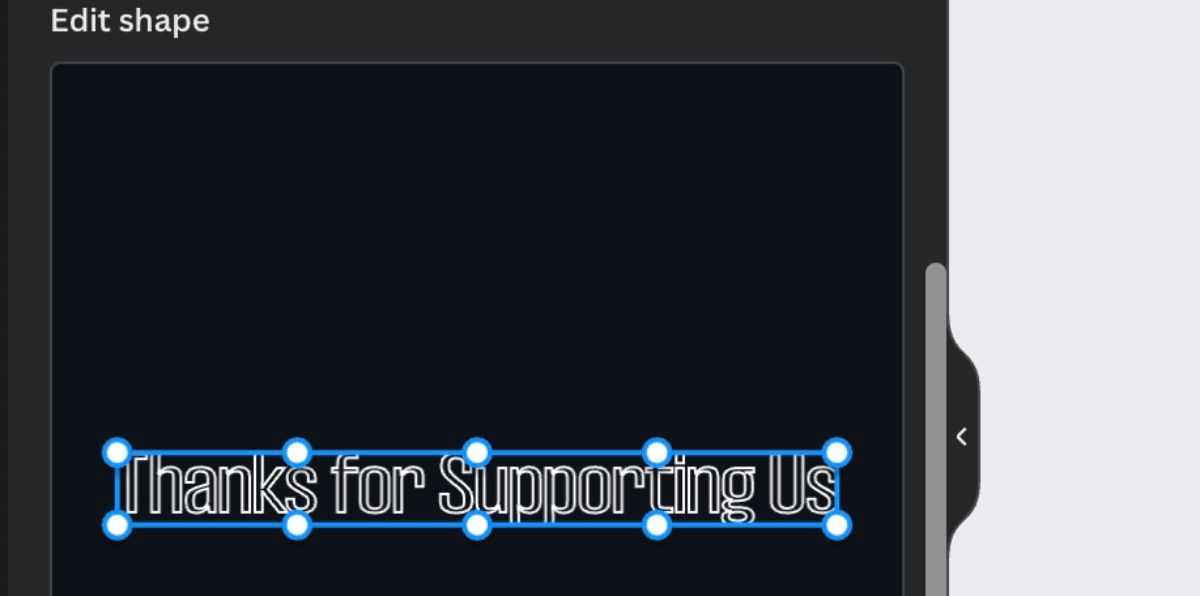
Зміна форми тексту є найскладнішою частиною роботи з TypeCraft. Щоб почати редагування, візьміть білу крапку курсором і перетягніть її.
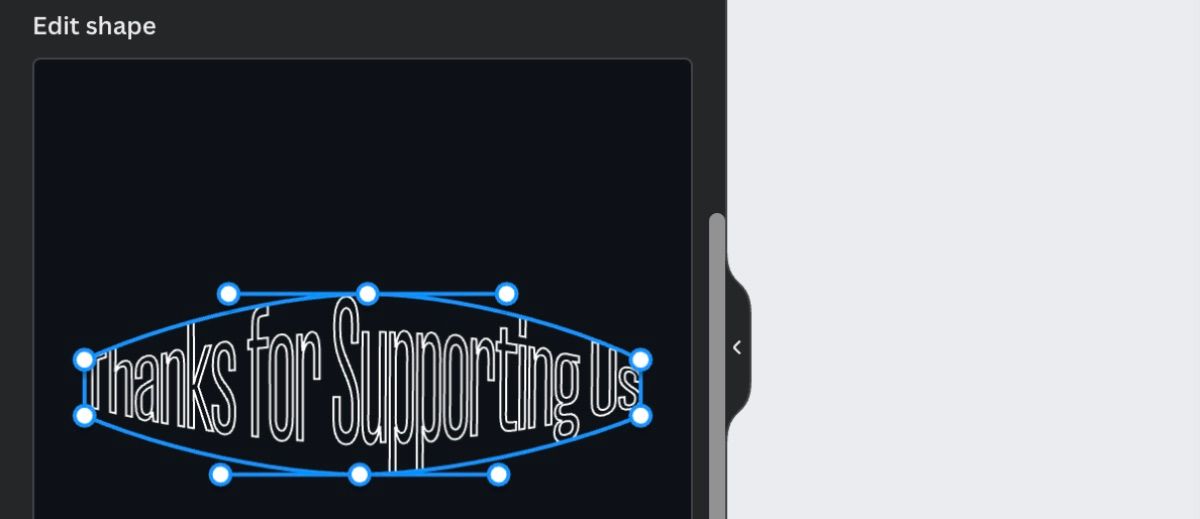
Кожна біла крапка змінюватиме текст залежно від вашого руху, тому краще рухатися повільно, особливо якщо ви маєте на меті конкретну форму. Якщо вам не подобається результат, ви завжди можете повернутися до початкового варіанту, натиснувши “Скинути форму”.
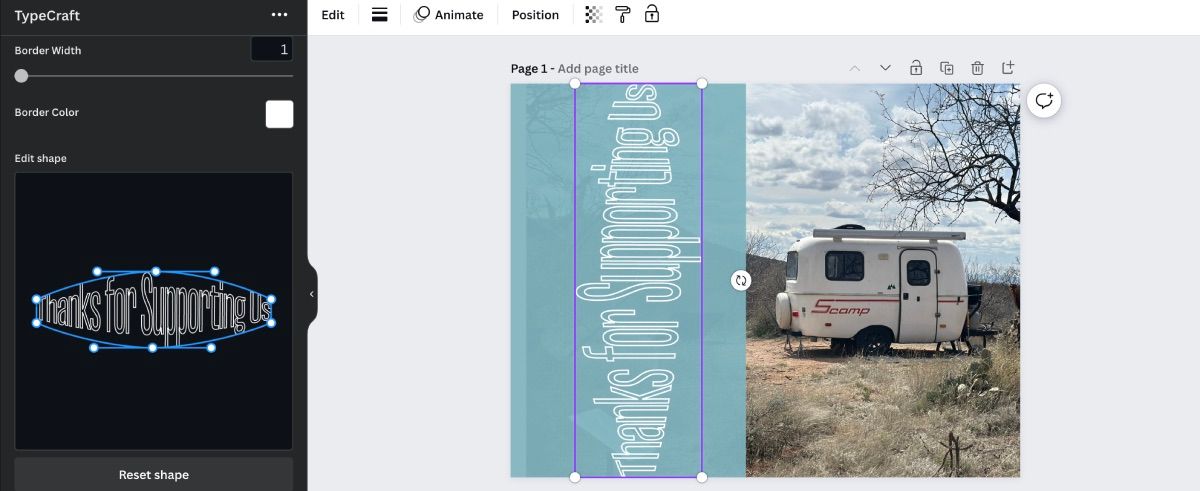
Коли ви будете задоволені результатом, натисніть “Додати елемент до дизайну” та налаштуйте його відповідно до ваших потреб.
Персоналізуйте свій наступний творчий проект за допомогою TypeCraft
Canva постійно розширює функціонал своєї платформи, додаючи нові інструменти для персоналізації дизайну. Наступного разу, працюючи над творчим проектом, спробуйте TypeCraft, щоб побачити, як деформація тексту може створити неповторне враження від вашої роботи.